本文给大家分享用 PyCharm 2021 调试远程服务器程序的过程,通过图文并茂的形式给大家介绍的非常详细,对大家的学习或工作具有一定的参考借鉴价值,需要的朋友参考下吧
目录
二、PyCharm 2021.2 (Professional) 调试远程服务器程序
1、在 PyCharm 中导入项目或者选择新建项目
2、在服务器端与该项目对应的目录下面创建同名文件夹 LSTMTrain
3、与服务器建立连接
4、在本地连上服务器端的Python运行环境
5、测试
目前在网上搜到的利用 PyCharm 调试远程服务器程序的教程大多都是针对 PyCharm 2020、2019,甚至更早版本,PyCharm 2021 做了一定的更新,导致之前的教程不是特别适用,故在此记录下自己用 PyCharm 2021 调试远程服务器程序的过程,希望能帮助大家绕过许多坑。
一、PyCharm 2021.2 (Professional) 的安装与激活
官网下载:
https://www.jetbrains.com/zh-cn/pycharm/
Pycharm连接远程服务器并实现远程调试的实现
https://www.html.cn/article/166790.htm
二、PyCharm 2021.2 (Professional) 调试远程服务器程序
1、在 PyCharm 中导入项目或者选择新建项目
我的本地项目地址为:D:Program FilesJetBrainsPycharmProjectsLSTMTrain
2、在服务器端与该项目对应的目录下面创建同名文件夹 LSTMTrain
我的服务器项目地址为:/ssd/ljl/py_workspaces/LSTMTrain
3、与服务器建立连接
打开 PyCharm 的 Tools - Deployment - Configuration

(1)在弹出的 “Deployment” 窗口单击左上角的 “+” ,选择创建一个 SFTP
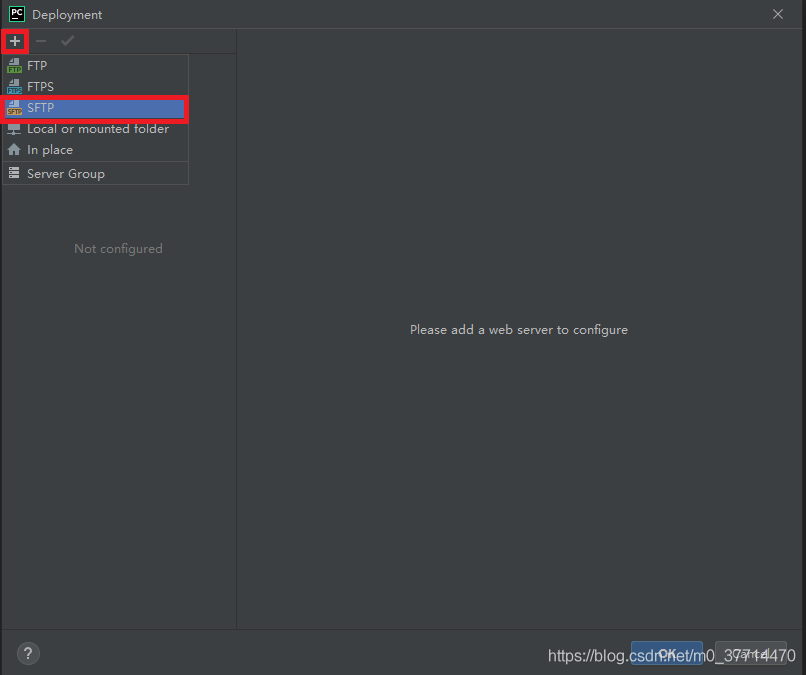
(2)填写服务器相关信息
a. 为该 server 指定一个名称

b. 在 “Connection” 选项卡下的 SSH configuration 选项填写服务器链接的相关信息

在弹出的 “SSH Configuration” 窗口单击左上角 “+”,新建一个与服务器的链接

单击 “Test Connection” 查看是否可以连接成功,如果可以连接成功,则单击两次 OK 返回 "Deployment" 窗口
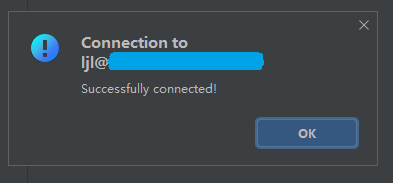
在 "Deployment" 窗口可以观察到 “SSH configurations” 已经填好,以后再配置其他项目时,可以直接选择该 SSH configurations 即可;填写 Root Path,这里就是想要在本地加载的服务器目录的起始地址;Web server URL 暂时用不到,此处先不进行配置
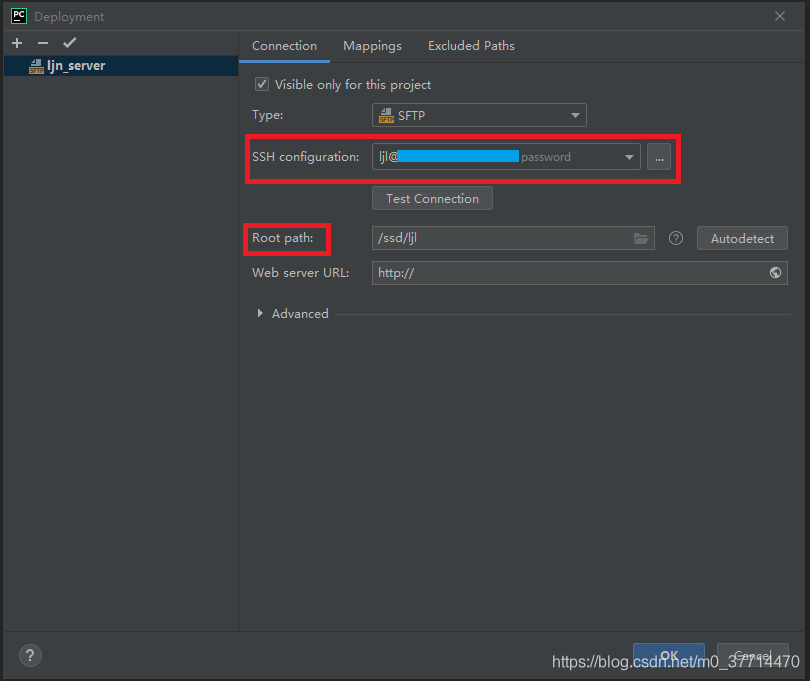
c. 在 “Mappings” 选项卡配置本地文件夹和服务器文件夹的对应关系
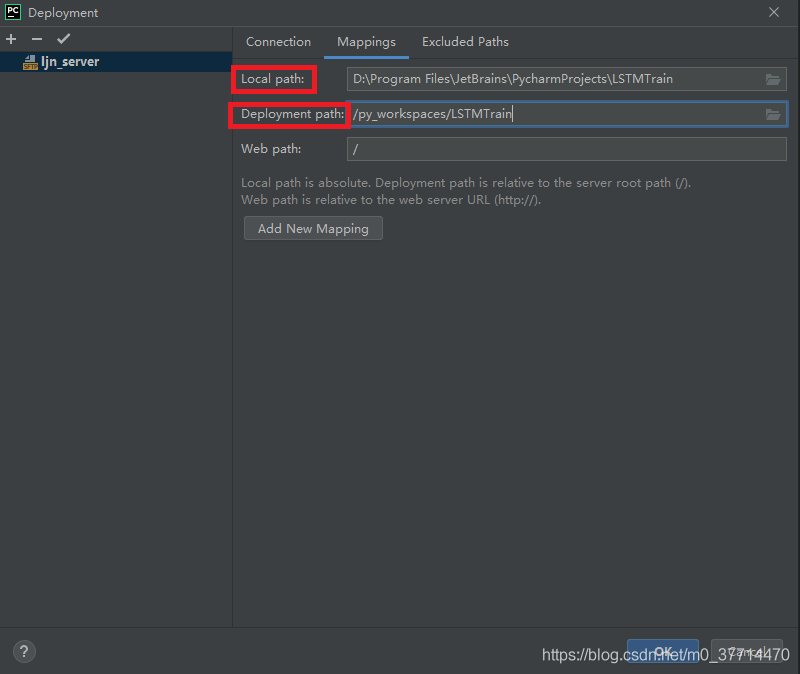
(3)Tools - Deployment - Browse Remote Host 可以查看服务器上具体文件内容


4、在本地连上服务器端的Python运行环境
(1)打开 File - Settings,选择 Project: 你的项目名 - Python Interpreter

可以看到此时的 Python Interpreter 是本地Python环境,我们要将其转换为服务器端的Python环境
(2)单击右侧小齿轮,选择 Add
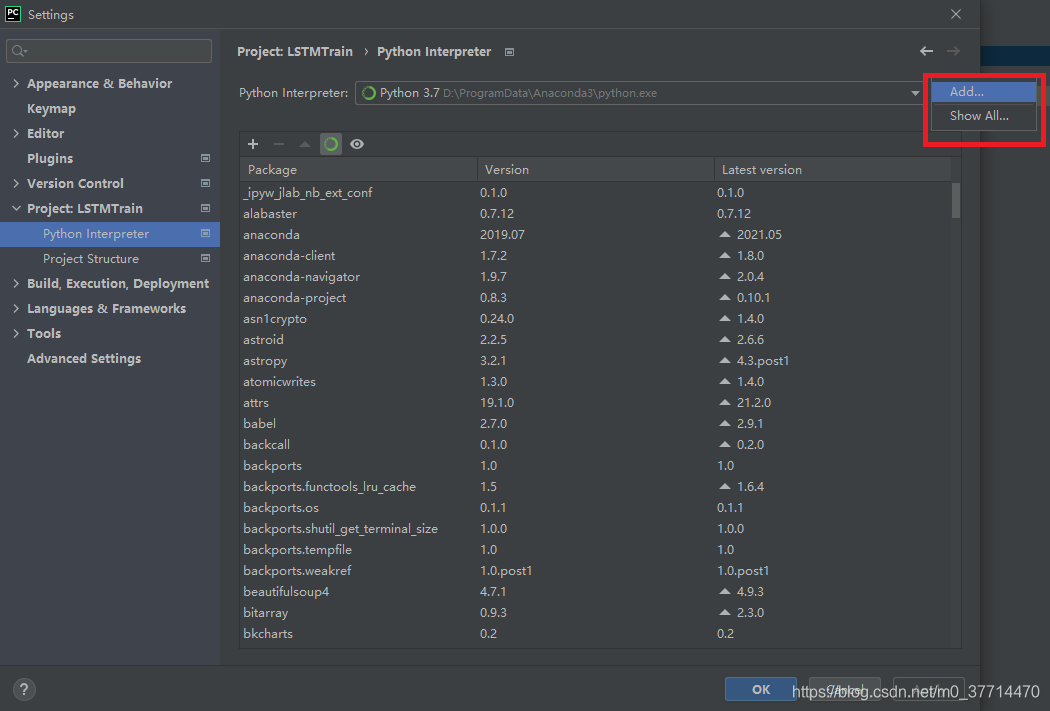
(3)在弹出的 “Add Python Interpreter” 窗口中,选择 “SSH Interpreter”

在这里既可以选择新建一个 server configuration,也可以选择已有的 server configuration,因为我们在第三步已经创建好了一个 server configuration,所以我们选择第二个选项

此时提示有个小问题,按照它的指示,单击 Move 即可,然后单击 Next 进行下一步
(4)填写服务器 Python 开发环境路径 和 项目文件路径
a. 填写服务器 Python 开发环境路径

注:可以在服务器上通过 “whereis python” 命令找到并筛选出python环境地址。
b. 填写项目文件路径,注意本地路径和服务器路径要对应

c. 最后的 Automatically upload project files to the server 可勾选,也可以不勾选
勾选时✔,当本地项目发生更新时,会自动更新服务器对应项目;
不勾选时,当本地项目发生更新时,需要手动通过 Tools - Deployment - Upload 进行更新。
(5)当返回到 “Python Interpreter” 窗口时,发现 Python Interpreter 已经变成上一篇:Python的Matplotlib库图像复现学习下一篇:python聊天室(虽然很简洁,但是可以用)
热门搜索:
远程操作服务器
远程服务器
远程调试
远程服务
远程操作
相关文章

PyCharm 2021.2 (Professional)调试远程服务器程序的操作技巧
2021-09-10阅读(4884)评论(0)推荐()本文给大家分享用 PyCharm 2021 调试远程服务器程序的过程,通过图文并茂的形式给大家介绍的非常详细,对大家的学习或工作具有一定的参考借鉴价值,需要的朋...

Pycharm连接远程服务器并远程调试的全过程
2021-11-09阅读(6992)评论(0)推荐()PyCharm 是 JetBrains 开发的一款 Python 跨平台编辑器,下面这篇文章主要介绍了Pycharm连接远程服务器并远程调试的全过程,文中通过图...
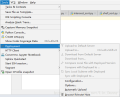
Pycharm连接远程服务器并实现远程调试的实现
2021-11-03阅读(4754)评论(0)推荐()这篇文章主要介绍了Pycharm连接远程服务器并实现远程调试的实现,文中通过示例代码介绍的非常详细,对大家的学习或者工作具有一定的参考学习价值,需要的朋友们下面...

Pycharm同步远程服务器调试的方法步骤
2021-11-03阅读(8841)评论(0)推荐()这篇文章主要介绍了Pycharm同步远程服务器调试,文中通过示例代码介绍的非常详细,对大家的学习或者工作具有一定的参考学习价值,需要的朋友们下面随着小编来一起学...

Pycharm远程连接服务器并运行与调试
2021-09-10阅读(7708)评论(0)推荐()本篇文章介绍一下 Pycharm 如何配置远程连接信息,使其能够在本地使用服务器上的GPU等硬件资源,并在本地完成代码的运行与调试,感兴趣的可以了解一下

Pycharm调试程序技巧小结
2021-10-11阅读(8507)评论(0)推荐()这篇文章主要介绍了Pycharm调试程序技巧,文中通过示例代码介绍的非常详细,对大家的学习或者工作具有一定的参考学习价值,需要的朋友们下面随着小编来一起学习学习...

pycharm远程连接服务器调试tensorflow无法加载问题
2021-10-09阅读(5770)评论(0)推荐()最近打算在win系统下使用pycharm开发程序,并远程连接服务器调试程序,其中在import tensorflow时报错,本文就来介绍一下如何解决,感兴趣的可...
取消
有人回复时邮件通知我
提交评论
